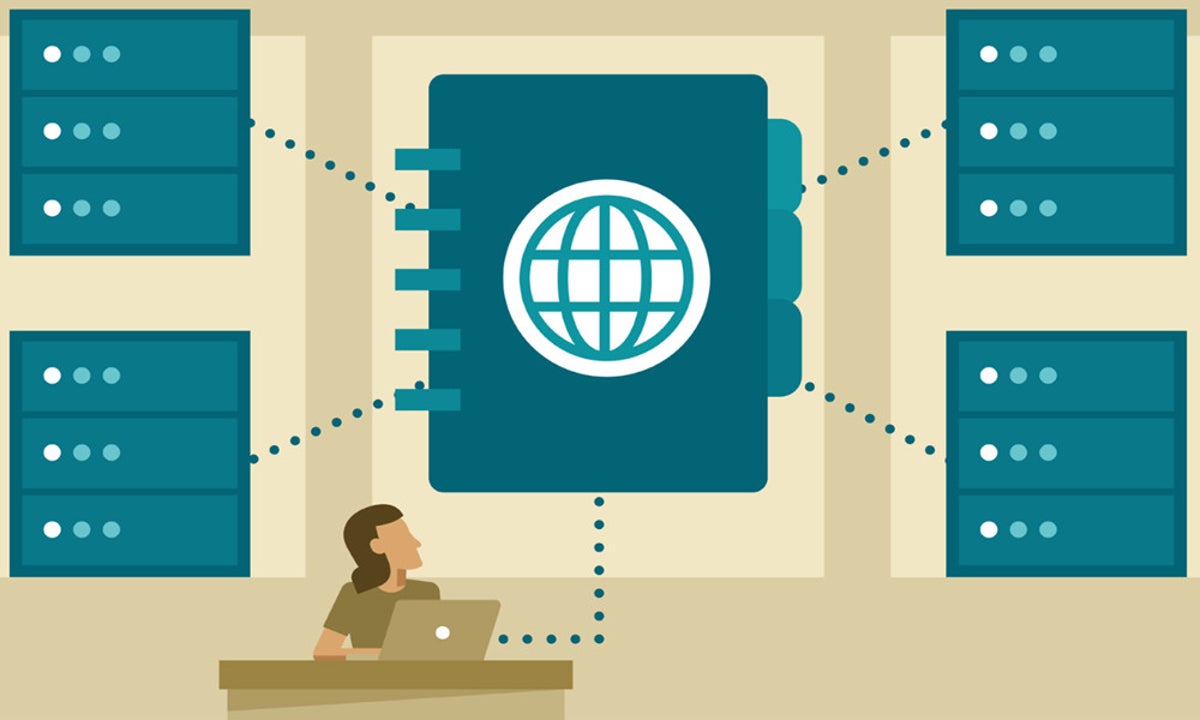wenn DNS-Server antwortet nicht Es ist notwendig, bestimmte Überarbeitungen und Korrekturen vorzunehmen, um die Lösung zu finden. Informieren Sie sich über diese Lösungen, indem Sie den folgenden Artikel lesen.

DNS-Server antwortet nicht
Bei vielen Gelegenheiten beobachten wir, wenn wir versuchen, eine Verbindung zum Internet herzustellen, die Warnung "Der DNS-Server antwortet nicht". Diese Informationen können jederzeit erscheinen, sodass der Benutzer völlig schockiert ist und nicht weiß, was er tun soll.
Angst dringt in unseren Körper ein und wir beginnen darüber nachzudenken, was passiert ist. Sofort tippen wir mehrmals, um nach einer Reaktion des Computers zu suchen. Es passiert jedoch nichts und der Bildschirm warnt. Es können verschiedene Aktionen ausgeführt werden, z. B. Neustart des Routers, des Modems, Ausschalten des Geräts und erneutes Verbinden, aber die Meldung wird erneut angezeigt.
Es ist an der Zeit zu untersuchen, warum der DNS-Server nicht antwortet. Um herauszufinden, was getan werden kann und das Problem zu lösen, empfehlen wir Ihnen, diesen Artikel weiterzulesen, in dem wir Ihnen einige Empfehlungen geben.
Sie können auch den Artikel zu diesem Thema lesen, indem Sie auf diesen Link klicken Wie funktioniert das Internet?, wo Sie einige Möglichkeiten kennen lernen, diese Art von Problem zu lösen.
Was ist DNS?
In der Computerwelt wird es als Domänenserver betrachtet, auf dem bestimmte Namen und Codes eingerichtet werden; die es ermöglichen, die Internetverbindung zu aktivieren, In Englisch (Domain Name System) DNS.
Es ist dafür verantwortlich, die Namen der bestehenden Domains im Web, die in numerischen Adressen namens IP vorliegen, in Formate mit Namen umzuwandeln, die sich auf das Word-Wibe-Web beziehen.
Das System wird weltweit vertrieben. Wenn wir also im Internet surfen, betreten wir eine Welt von Codes, die per DNS entschlüsselt werden müssen. Jeder Computer kann sich mit einem DNS-Server verbinden.
Das heißt, wenn die Nachricht beobachtet wird, antwortet der DNS-Server nicht, dies bedeutet, dass der Internetzugang unterbrochen ist. Der DNS-Server ermöglicht die Entschlüsselung der IP-Adressen, um die Seiten so zu verwalten, dass sie für den Benutzer verständlich sind.
Der Vorgang besteht aus folgenden Schritten: Wenn ein Benutzer eine Adresse in die Suchmaschine eingibt, ist sofort der DNS-Server dafür verantwortlich, diese im Netzwerk zu finden. Anschließend codiert es die IP-Adresse und wandelt sie in digitalisierte Formate um, die die Seite vollständig anzeigen.
Als Beispiel können wir sehen, wenn wir die Google-IP-Adresse 70.304.899.100 in die Suchmaschine eingeben, erscheint schnell die Google-Startseite. Die Entwickler glauben, dass Menschen sich Wörter besser merken als Zahlen. Aus diesem Grund erstellen sie den DNS-Server, der für die Änderung der IP-Adresse für einen bestimmten Namen verantwortlich ist.
Interessant ist jedoch, dass jede im Netzwerk vorhandene Webseite eine IP-Adresse enthält. Dies ist wirklich wie eine Art Telefonnummer, die es dem Server ermöglicht, sie zu finden und dem Benutzer anzuzeigen.
Warum tritt der Fehler auf?
Um zu wissen, was der wahre Ursprung des Fehlers ist, müssen wir einige Dinge feststellen. Prüfen Sie zunächst, ob die Verbindung stabil oder unterbrochen ist. Die Übertragungsunterbrechung kann verschiedene Gründe haben.
Die Kommunikation kann aus jedem Grund unterbrochen werden und darauf sollte sich die Suche nach der Lösung konzentrieren. Sehen wir uns einige Situationen an, die dazu führen können, dass der DNS-Server nicht mehr reagiert.
Cache-Überhang
Diese Arten von Dateien gelangen jedes Mal auf unseren Computer, wenn wir eine Webseite öffnen. Sie sind notwendig, da Sie damit bestimmte Befehle aktivieren können, damit die Seite vollständig geöffnet werden kann. Manchmal enthalten diese Dateien schädlichen Inhalt.
Daher ist es wichtig zu wissen, welche Art von Seiten online geöffnet werden. Lassen Sie die Firewall oder die Firewall, die mit dem Betriebssystem geliefert wird, aktiv. Oft kann die Meldung "DNS-Server antwortet nicht" vorbeugend sein, um das Herunterladen bestimmter Junk-Dateien zu verhindern.
Sättigung auf Servern
Wenn wir in Büros oder Umgebungen mit vielen Benutzern Verbindungen herstellen, neigt der Server zur Sättigung. Dies kann dazu führen, dass Verbindungen eingeschränkt werden, wenn der Verkehr sehr stark ist. Einige Server verfügen über Sicherheitssysteme gegen Übertragungssättigung und fahren mit der Übertragung der Nachricht fort. Stellen Sie sicher, dass Sie sich nicht in einem stark frequentierten Bereich befinden.
Schlechte Verbindung
Verbindungen werden wahrscheinlich über bestimmte Server empfangen. Diese übertragen ihrerseits nicht mit genügend Kraft. Sie können nicht mit Energie oder den notwendigen MBit/s für eine Verbindung senden, sofort erscheint dann die Meldung "DNS-Server antwortet nicht".
Router- und Modemprobleme
Es ist immer gut, diese Geräte, die ständig Staub und Feuchtigkeit ausgesetzt sind, zu überprüfen und zu reinigen. Berücksichtigen Sie vor der Installation einen Ort, der frei von Feuchtigkeit und Staub ist. Wenn Sie diese Vorkehrung nicht getroffen haben, versuchen Sie, eine eventuelle Wartung durchzuführen, um die vom Staub hinterlassenen Verunreinigungen zu entfernen. Oftmals neigen sie dazu, stecken zu bleiben und diese Art von Problemen zu verursachen.
Prüfen Sie auch, ob die elektrischen Anschlüsse richtig angeschlossen sind. Es kann vorkommen, dass unerwartete Stromausfälle aufgetreten sind, die möglicherweise einige Mikroschaltungen beschädigt haben. Wenden Sie sich an einen Fachmann, wenn es in Ihrer Nähe zu Stromausfällen kommt.
Lösungen
Wir kennen bereits das Problem, das durch das Erscheinen der Nachricht dargestellt wird: Der DNS-Server antwortet nicht. Um diese Situation zu beseitigen, werden wir einige Empfehlungen zeigen, die als Lösung für dieses Problem dienen können.
Ungeachtet der Situationen, die eventuell beim Diensteanbieter auftreten, wie z. B. die Unterbrechung der Übertragung wegen Nichtzahlung und der Empfang des Dienstes durch den Anbieter sowie Pannen und Fehler bei der Übertragung, kann dies Teil der Suche nach die Lösung, mal sehen.
Starten Sie den PC neu
Manchmal kann diese Art von Aktion dazu führen, dass bestimmte Komponenten neu gestartet werden, um das Vorhandensein des DNS-Servers zu reaktivieren. Es empfiehlt sich, das Gerät auszuschalten und etwa 10 Minuten im Standby-Modus zu lassen. Schalten Sie es dann wieder ein und warten Sie, ob die Verbindung neu gestartet wird.
Eine andere Möglichkeit besteht darin, den Computer auszuschalten und die Eingabetaste eine Minute lang gedrückt zu halten, um den RAM-Speicher für bestimmte Dateien freizugeben. Wenn dieses Verfahren nicht funktioniert, empfehlen wir Ihnen, weiterzulesen, um eine andere Lösung zu finden.
Starten Sie den Router neu
Wie Computer verfügen diese Geräte über einen kleinen RAM-Speicher, der ständig Daten und Informationen empfängt, die schnell verarbeitet werden müssen. Führen Sie die Aktion auf zwei Arten aus; Schalten Sie das Router-Gerät aus und lassen Sie es 10 Minuten lang stehen. Schalten Sie es dann wieder ein und prüfen Sie, ob Sie das Problem lösen können.
Das andere Verfahren besteht darin, den Router auszuschalten und alle Kabel zu trennen. Prüfen Sie jeden einzelnen und auch, ob es möglich ist, die Telefonanschlusskabel zu wechseln. Oft kann es zu Sättigungs- und Verschleißproblemen kommen. Nach ein paar Minuten wieder einschalten und prüfen.
Führen Sie die Fehlerbehebung aus
Wenn das Problem weiterhin besteht, führen Sie die Problembehandlung auf einem beliebigen Windows-Betriebssystem aus. Im Fall von Windows 10 öffnet sich die Systemkonfigurationsseite, dann suchen wir die Problembehandlung und überprüfen "Internetverbindungen".
Wenn Sie auf den Troubleshooter klicken, beginnt das System selbst mit der Durchführung eines Vorgangs, der einige Minuten dauert. Am Ende des Prozesses bietet das System selbst eine Reihe von Lösungen an, bei denen der Benutzer herausfinden kann, ob das System sie lösen kann.
Wir können jedoch einige Eigenschaften überprüfen, die zur Lösung des Problems beitragen können. Beachten Sie, dass die Verbindung stabil ist und versuchen Sie sogar zu überprüfen, ob die Treiber oder Treiber aktualisiert wurden. Wir laden Sie ein, den Artikel zu sehen Wie installiere ich Treiber? um mehr über dieses Thema zu erfahren.
Versuchen Sie es mit einem anderen Browser
Manchmal kann der von uns verwendete Browser für bestimmte Probleme relevant sein. Es ist vorgekommen, dass die Verbindungsfehler auf die Kompatibilität der eigenen Ressourcen des Geräts zurückzuführen sind. Mit anderen Worten, die Version des Betriebssystems steht nicht in Relation zur Version des Browsers.
Überprüfen Sie das Computermodell, indem Sie auf "Systemsteuerung", dann auf "Sicherheitssystem" klicken und auf "System" klicken. Dort finden Sie die Eigenschaften des Betriebssystems, das auf dem Computer ausgeführt wird. Überprüfen Sie, ob das Betriebssystem mit dem Computermodell kompatibel ist.
Versuchen Sie in diesem Fall, einen Browser zu installieren, der mit Ihrem Computer kompatibel ist. Es gibt eine große Anzahl von Browsern auf dem Markt, die kostenlos heruntergeladen werden können. Darunter haben wir unter anderem Google Chrome, Mozilla Firefox, Microsoft Edge, Safari. Wenn Sie eines davon installiert haben, können Sie das entsprechende Update gerne durchführen.
Wenn Ihr Computer jedoch ein 2005-Bit-Modell vor 32 ist, aktualisieren Sie keine Betriebssysteme. Gehen Sie auf die gleiche Seite "Systemeigenschaften" und deaktivieren Sie die Systemaktualisierungen, damit das Gerät nur mit dem installierten System betriebsbereit bleibt. Dadurch bleibt es lange stabil und unverändert.
Firewall deaktivieren
Bei den meisten Betriebssystemen sind diese Schutzvorrichtungen im Sicherheitssystem enthalten. Sie werden verwendet, um Schäden am Betriebssystem selbst zu verhindern. Im Fall von Windows, welches das meistgenutzte System der Welt ist; Es wird empfohlen, die Windows-Firewall zu deaktivieren.
Gehen Sie zurück zu "Systemkonfiguration" und suchen Sie die Firewall-Updates auf der linken Seite. Fahren Sie mit dem Klicken auf die Schaltfläche zum Deaktivieren fort und starten Sie den Computer neu. Überprüfen Sie, ob die Firewall dafür sorgt, dass der DNS-Server nicht reagiert.
Cache-Bereinigung
Wie eingangs erwähnt, besteht der DNS-Cache darin, Dateien zu speichern, um sie beim erneuten Öffnen einer bestimmten Seite nicht erneut herunterladen zu müssen. Diese kleinen Dateien befinden sich in verschiedenen Ordnern auf Ihrem Computer namens % temp%, temp und Prefetch.
Es gibt mehrere Methoden, die enorm helfen, den Cache des DNS-Servers zu leeren. Sehen wir uns zwei der besten Verfahren an, die mit dem auf dem Computer verwendeten Prinzip beginnen und das andere über die Eingabeaufforderung ausführen. Sie können mehr über diese Themen erfahren, indem Sie auf den folgenden Link klicken Netzwerkbefehle
1-Methode
Die betreffenden Ordner müssen gereinigt werden und werden durch das folgende Verfahren erreicht. Fahren Sie fort, das Wort "execute" in die Startsuchmaschine zu platzieren, dann in die Suchmaschine, die "execute" anzeigt, platzieren Sie eines der oben angegebenen Wörter (% temp%, temp oder Prefetch) und wählen Sie dann alle Dateien aus, die es ist in jedem von ihnen und Boleros gefunden.
Dieses Problem kann auch verhindern, dass der Computer langsamer wird, was bedeutet, dass er während der Internetverbindung schneller ist. Andererseits verfügt der Browser selbst über Mechanismen, um diese Caches zu eliminieren.
Auf der Hauptseite der Suchmaschine müssen Sie die Registerkarte finden, auf der sich die Tools befinden. Im Allgemeinen handelt es sich um ein kreisförmiges Stück ähnlich dem eines Motors oder um drei vertikale Punkte. Suchen Sie, wo sich die Cache-Löschung befindet. Diese werden auch dort gefunden, wo sich der Suchverlauf befindet. Löschen Sie alle Cache-Dateien.
2-Methode
Die Methode, die wir als nächstes beschreiben werden, ist eine Art universelle Lösung und versucht, den gesamten Cache zu entfernen, der sich in den Verbindungen des Computers befindet. Je nach Zustand des Problems kann es effektiver sein als das erste.
Das Verfahren ist das nächste; In der Home-Suchmaschine geben wir das Wort "cmd" ein, und wenn es im Menü erscheint, klicken wir auf das Symbol. Sofort wird ein schwarzer Bildschirm angezeigt, der anzeigt, dass die Eingabeaufforderung geöffnet wurde.
Nach Ausführung des Befehls setzen wir ohne Anführungszeichen: "ipconfig / release" und drücken dann die Eingabetaste, es erscheint ein großes Menü, das zum Löschen der Caches dient. Geben Sie dann Folgendes ein: "ipconfig/renew" und drücken Sie "Enter". Das System beginnt mit der Durchführung einer Operation zum Bereinigen dieser Dateien.
Sie können auch die Bereinigungsbefehle "ipconfig / flushdns" c "ipconfig /registerdns" anwenden. Diese Befehle sind so eingerichtet, dass das DNS des Computers neu gestartet wird, was einer Art Zurücksetzen gleichkommt. Warten Sie eine Weile und überprüfen Sie, ob die Verbindung stabil ist, indem Sie einfach auf dem Bildschirm überprüfen, ob das Wort "DNS-Server antwortet nicht" nicht angezeigt wird.
Diese Aktionen können dazu beitragen, dass der Speicher reibungsloser läuft, Speicherplatz freigibt und größere Datenmengen aus dem Internet verarbeitet werden können. Wenn das Problem bei diesem Verfahren weiterhin besteht, laden wir Sie ein, die Empfehlungen weiter zu lesen.
Verwenden Sie einen anderen DNS
Die Überlastung eines DNS kann auch der Grund dafür sein, dass unser Gerät die Meldung "Der DNS-Server antwortet nicht" anzeigt. Aus diesem Grund können wir empfehlen, den Server zu wechseln und einen Drittanbieter zu verwenden. Wichtig zu wissen ist, dass unser Dienstanbieter ein DNS per Drop zuweist.
Es gibt jedoch alternative Server, die der Benutzer selbst auswählen kann, um den Verbindungsverkehr zu eliminieren. Diese Art von Änderung kann das Problem beheben, dass der DNS-Server nicht reagiert. Das System nimmt Änderungen am Router vor und codiert einen neuen DNS-Server, aber mal sehen, wie es gemacht wird.
Zuerst nehmen wir einige Referenzen von DNS-Serveradressen, die im Netzwerk verfügbar sind, jede hat eine Nummer, die die DNS-Serveradresse darstellt. Die folgende Liste zeigt diejenige, die Sie verbinden möchten, wir zeigen die, die wir für am wichtigsten halten:
- IBM Quad9, 9.9.9.9
- Stufe3, 209.244.0.3 und 209.244.0.4
- Google, 8.8.8.8 und 8.8.4.4
- UHR, 84.200.69.80 und 84.200.70.40
- Verisign, 64.6.64.6 und 64.6.65.6
- Comodo Secure DNS, 8.26.56.26 und 8.20.247.20
- OpenDNS Home, 208.67.222.222 und 208.67.220.220
- SafeDNS, 195.46.39.39 und 195.46.39.40
- OpenNIC, 96.90.175.167 und 193.183.98.154
- SmartViper, 208.76.50.50 und 208.76.51.51
- Dyn, 216.146.35.35 und 216.146.36.36
- FreeDNS, 37.235.1.174 und 37.235.1.177
Als nächstes ändern wir die DNS-Adresse auf unserem Windows-Computer, wir nehmen die folgende Konfiguration vor: Wir gehen zu "Konfiguration", suchen nach "Netzwerk und Internet" und suchen nach "Adapteroptionen ändern". Dann suchen wir uns und klicken auf die rechte Schaltfläche und klicken auf "Eigenschaften".
Später suchen wir nach dem Internetprotokoll Version 4 (TCP / IPv4) und "Eigenschaften", dann aktivieren wir die folgenden Serveradressen. Dort platzieren wir dann ändern wir die angezeigten Adressen. Wie Sie sehen, handelt es sich bei den Adressen der Anbieter um freiwillige Angaben.
Geben Sie eine der Nummern ein, die in der obigen Liste erscheinen. Überprüfen Sie auch, welchen Server Ihr Computer verwendet. Für das Mac-System wird folgendes Verfahren verwendet: Suchen Sie "Systemeinstellungen", gehen Sie zu "Netzwerk", wählen Sie die verwendete Verbindung aus und klicken Sie auf "Erweitert".
Gehen Sie dann auf die Registerkarte "DNS", drücken Sie die Taste + und fügen Sie die Nummern aus der Liste hinzu, die wir zuvor angeboten haben. Mit diesen Änderungen wird die Warnung "Der DNS-Server antwortet nicht" wahrscheinlich nicht mehr angezeigt.
Wenn das Problem weiterhin besteht, wenden Sie sich sofort an Ihren Internetdienstanbieter. Sie haben verschiedene alternative Werkzeuge und Techniken, die das Problem lösen können.
Wir hoffen auch, dass wir bei der Lösung des Problems im Zusammenhang mit dem nicht reagierenden DNS-Server geholfen haben. Es ist unser Wunsch, ein Sandkorn in der Kenntnis bestimmter Werkzeuge beigesteuert zu haben, um diese Pannen und Ausfälle zu beheben. Manchmal verursachen sie Ärger und Verzögerungen bei bestimmten Operationen.